
Landschappen zijn soms een beetje egaal qua belichting waardoor ze vlak overkomen terwijl het in werkelijkheid een super mooie locatie was. Met deze snelle tutorial maak je de voorgrond en lucht een beetje donkerder/contrastrijker waardoor je hele foto meer pit heeft!
Wil je nog meer te weten komen over de mogelijkheden van Adobe Photoshop? Neem dan eens een kijkje bij de boeken en software op bol.com!

Stap 1: Open de foto die je wilt gebruiken. Zoals je ziet is deze foto vrij vlak omdat alles dezelfde tinten heeft en de felle zon midden op de dag alles heel plat maakt.

Stap 2: Ga naar je lagenpalet en maak een nieuwe toepassingslaag: curven. Zorg dat je laag actief is.
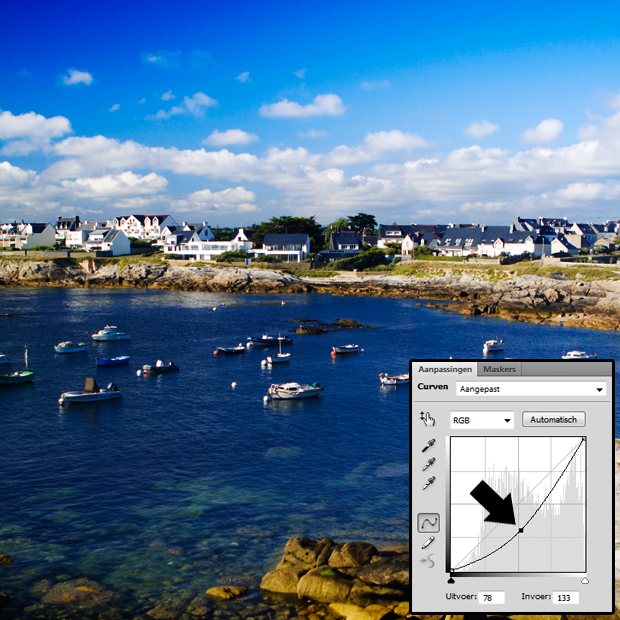
Stap 3: Trek de curven vanuit het midden naar beneden zodat je hele foto donkerder wordt. Kijk vooral naar de lucht en een beetje naar de onderkant. Het midden is niet belangrijk, dat gaan we terug poetsen.
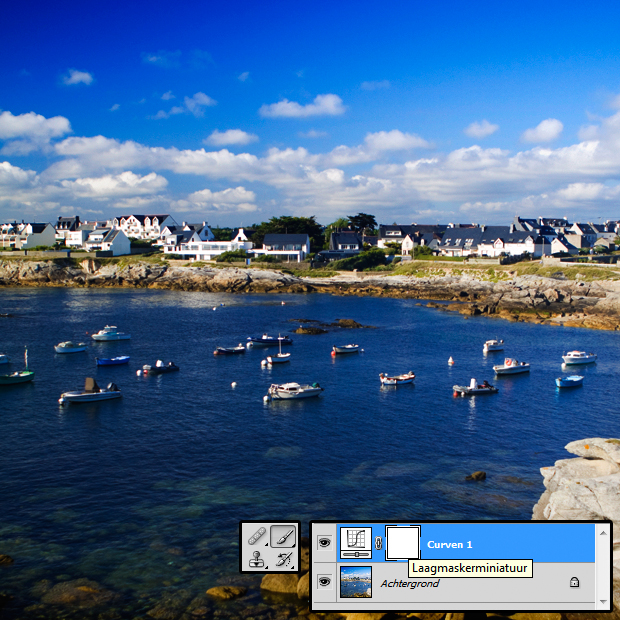
Stap 4: Selecteer je brush/penseel gereedschap in de gereedschapsbalk en zorg dat je kleur op ZWART staat. Klik in je curven-laag op het witte vlak (je masker) zodat deze geselecteerd is.
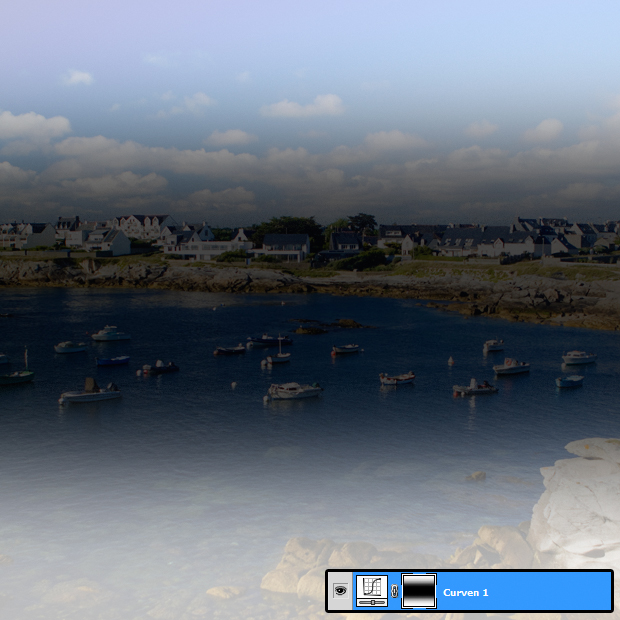
Stap 5: Nu ga je in het midden van je masker een horizontale lijn trekken met een zacht penseel in zwart. Hiermee haal je de onderliggende foto weer terug en pas je de curven dus alleen toe op de witte delen in je masker.

Stap 6: Klaar! Er zit nu meer diepte in je foto omdat er meer verschil in licht en donker in zit. Sowieso is een donkere lucht vaak mooier omdat de wolken er dan nog meer uitspringen. Succes!
Meer tutorials om uit te proberen:
- tutorial – eigen Facebook header maken
- tutorial – donkere foto’s oplichten in Photoshop
- tutorial – landschappen op kleur brengen

9 Reacties
Handige turorial! Die wil ik zeker eens op m’n vakantiefoto’s gaan toepassen!
Echt een hele handige tutorial! Vooral met mijn vakantie foto’s komt die goed van pas!
En wat een schitterende foto heb je gemaakt.
Handig! Die ga ik zeker eens proberen!
Ziet er super uit met meer diepte 😀 ik probeer wanneer ik fotografeer ook altijd met verschillende lagen in mijn foto te werken, zodat het wat interessanter is om naar te kijken!
Dit vind ik altijd de fijnste tutorials 🙂
Ik kende de tip wel al maar toch altijd leuk om te zien hoe goed deze werkt!
Leuk gedaan.
Wauww wat een fijne tutorial! Thanks!
Wat een handige en duidelijk tutorial! Dankjewel!! 🙂
Super tip! Ik like deze post en ga het zeker eens proberen!!
Wat handig! Dit komt helemaal van pas aangezien ik net terug ben van vakantie en heel wat foto’s heb die nog even door Photoshop gehaald moeten worden..